GPT Engineer是开源领域的一位新玩家,它能够通过一个简短的提示语创建完整的APP。本文介绍了GPT Engineer的功能以及如何在您的计算机上安装它。此外,我们将使用GPT Engineer创建一个可工作的Plotly Dash应用程序模板。让我们来看看它的表现如何!
它是一个开源项目,展示了GPT-4和GPT-3语言模型的能力。它的重点是通过一个简短的提示语创建完整的应用程序。您只需指定您想要构建的内容,AI将为您生成应用程序。
在我们开始安装之前,请查看一下技术要求。

您需要满足以下先决条件:
已安装Python(≥ 3.10)和Git
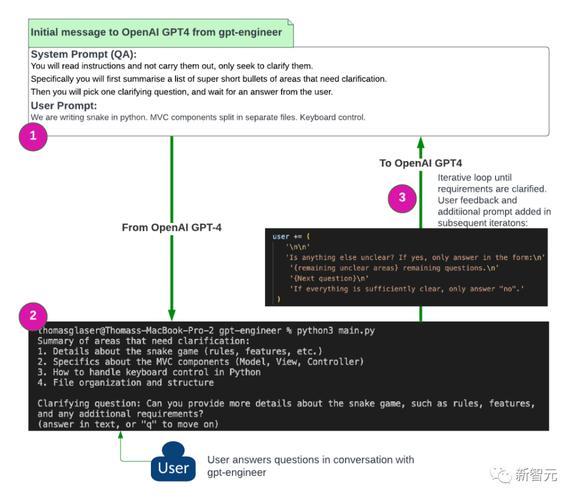
已安装conda和pip
可以访问bash终端(macOS、Linux或Windows)
您选择的代码编辑器(我们使用VSCode)
我们在macOS Ventura 13.4上进行了测试。
初始设置在终端中输入以下命令:
创建一个conda环境(env):conda create -n gpt-engineer python=3.9.12 -> 在问题"Proceed ([y]/n)?"中选择y。
激活conda环境:conda activate gpt-engineer
安装GPT Engineer我们将分三个步骤安装GPT Engineer:
第一步 - 克隆存储库
访问GitHub上的GPT Engineer存储库,并点击绿色按钮"Code"。复制存储库的链接。然后在您的计算机上打开一个终端窗口,并导航到您想要保存GPT Engineer的目录。然后使用以下命令克隆存储库:
$ git clone https://github.com/AntonOsika/gpt-engineer.git
现在,您会看到一个名为"gpt-engineer"的文件夹。该文件夹包含了GitHub存储库中的所有文件。接下来,我们将安装所需的依赖项。
第二步 - 安装所有所需的依赖项
首先,我们进入"gpt-engineer"文件夹。使用以下命令进行操作:
$ cd gpt-engineer
然后,我们安装所需的依赖项。您可以使用以下命令:
$ pip install -e .
它会在您的计算机上安装一些依赖项。这需要一些时间!
现在我们已经准备好设置GPT Engineer了。
第三步 - 设置GPT Engineer
GPT Engineer与OpenAI API进行通信,因此您需要设置您的API密钥。您可以在OpenAI账户中生成API密钥。请登录您的OpenAI账户并创建API密钥。
点击"Create new secret key"并为您的API密钥命名。复制它。请注意保存API密钥,因为它将不再显示。您将获得免费的5美元API访问额度。
要设置您的API密钥,请在终端中输入以下命令(同时删除方括号):
# macOS and linux
$ export OPENAI_API_KEY=[Insert your API Key here.]
太好了,安装准备就绪!
让我们运行贪吃蛇示例,以确保一切正常工作。首先,打开文件projects/example/main_prompt。您应该看到默认的内容。在我们的测试中,默认示例效果不太好。因此,我们修改了提示。我们向ChatGPT提问:“为开发人员解释一下贪吃蛇游戏。”然后将句子“使用Python编程语言创建一个贪吃蛇应用程序。”以及ChatGPT的输出粘贴到main_prompt文件中。
在完成这些步骤后,在"gpt-engineer"文件夹中运行以下命令:
$ gpt-engineer projects/example
如果您没有通过API访问GPT-4,程序会自动使用gpt-3.5-turbo模型。如果您希望,可以注册GPT-4等待列表。在本文中,我们使用gpt-3.5-turbo模型。
GPT Engineer会向您提出一些问题以进行澄清。请回答这些问题。在我们的案例中,它提出了以下问题:
然后,GPT Engineer会生成相关的文件夹和文件。当所有事情都完成后,您可以运行生成的应用程序。您在本文开头看到了结果。使用gpt-3.5-turbo能够做到的事情令人惊叹。现在,我们对AI的强大已经有了一个概念,它已经在当今世界上具有了很大的影响力。
让我们看看另一个例子!
生成一个Plotly Dash应用程序
在这一部分,我们使用GPT Engineer生成一个可工作的Plotly Dash应用程序。首先,我们复制文件夹"example"并重新命名它。您可以使用以下命令:
$ cp -r projects/example/ projects/my-plotly-dash-app
接下来,我们将以下提示粘贴到文件projects/my-plotly-dash-app/main_prompt中:
Create a Plotly Dash app for the web browser in Python.
The app has one button with the label "Show message".
Clicking on the button displays the message "Happy Day".
然后我们运行新的项目:
$ gpt-engineer projects/my-plotly-dash-app
GPT Engineer要求进行一些说明:
我们回答这些问题并按回车键。之后,GPT Engineer将生成所有相关的文件夹和文件。然后我们启动应用程序。这是结果:
GPT Engineer成功生成了所有文件,并且应用程序托管在127.0.0.1:4242上。这正是我们想要的。文本中出现了"Happy Day"的消息,并且我们指示工具创建一个弹出窗口。然而,工具在实现这个功能时出现了问题。
总的来说,我们可以快速生成程序模板代码,并且它可以正常工作。这可以节省很多时间!
但是我们在使用工具时也遇到了一些问题。我们将在下一节中进行讨论。
可能的限制和报错及解决办法
我们注意到了以下几点:
· 示例提示在我们这里无法正常工作。也许它在使用GPT-4时可以正常工作。在本教程中,我们仅使用了GPT-3。
· 我们尝试了四次才成功获取到一个可工作的贪吃蛇游戏。有时候,工具会错误地实现逻辑,或者在多个文件中遗漏一些导入。此外,工具经常不生成requirements.txt文件。您可以根据all_output.txt文件中的信息自行生成它。
· 我们还注意到一些API错误。如果您收到以下消息,请等待一段时间,然后再次尝试:
openai.error.APIError: That model is currently overloaded with other
requests. You can retry your request, or contact us through our help
center at help.openai.com if the error persists.
结论
在本文中,您学习了如何在5分钟内设置GPT Engineer。然后,我们讨论了两个示例,并看到了模型的强大之处。我们还遇到了一些问题,并向您展示了可能的解决方案。总的来说,我们可以说这个工具对于生成模板代码是有帮助的。但是请注意!
您必须检查代码的所有功能,因为有时GPT Engineer会实现逻辑错误。




